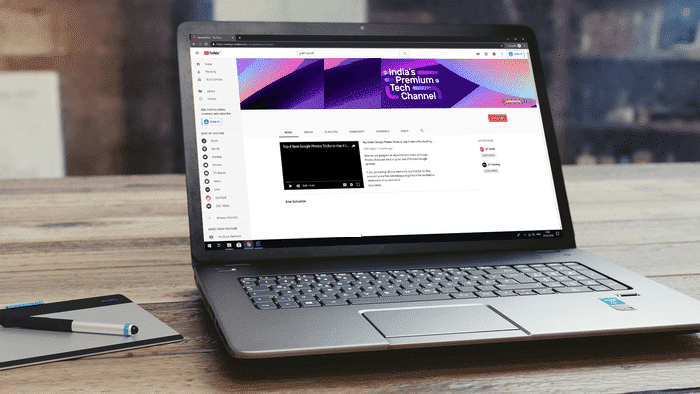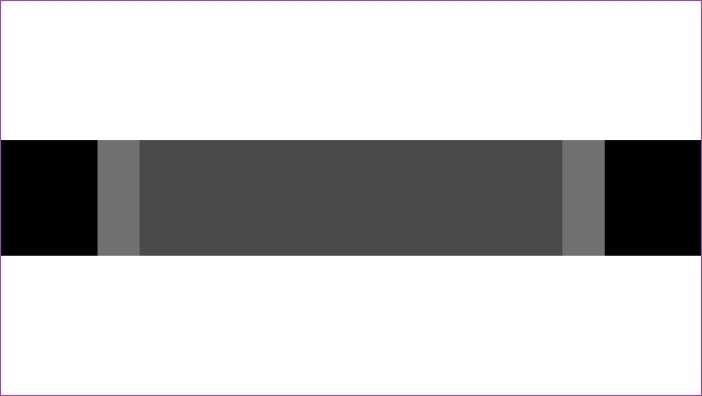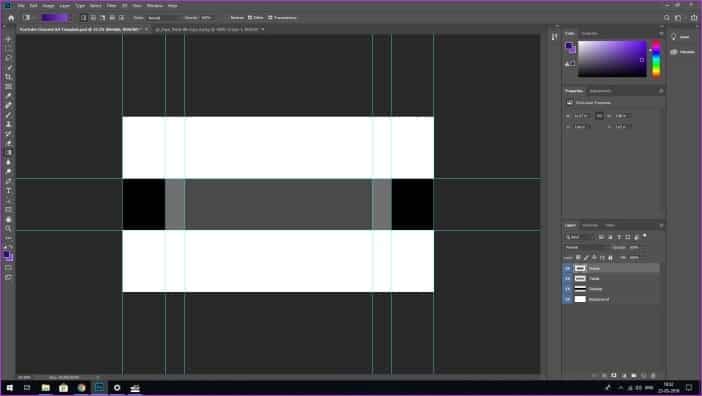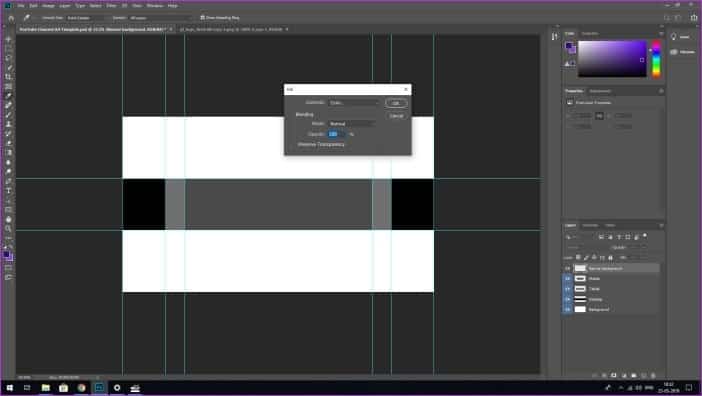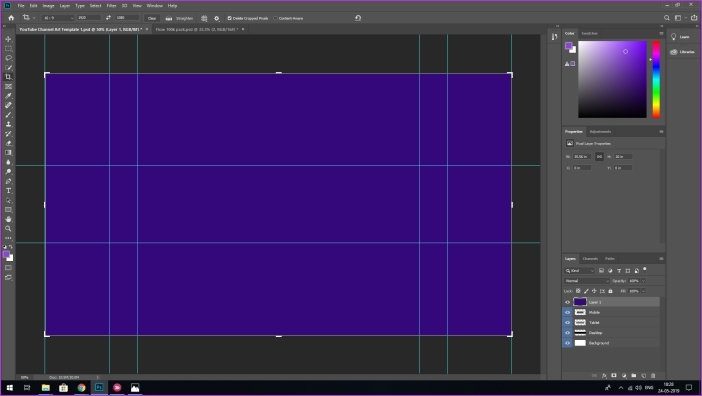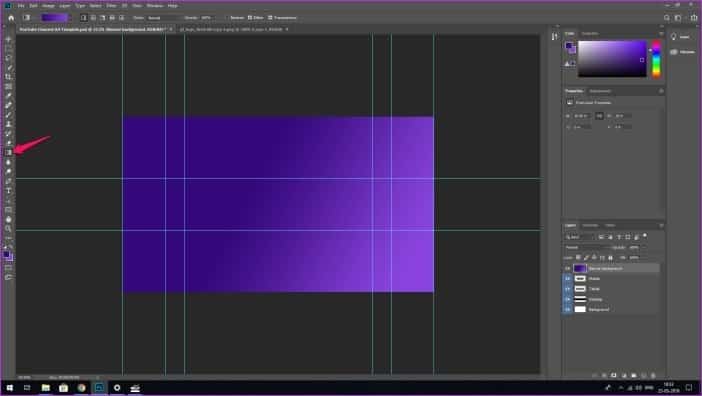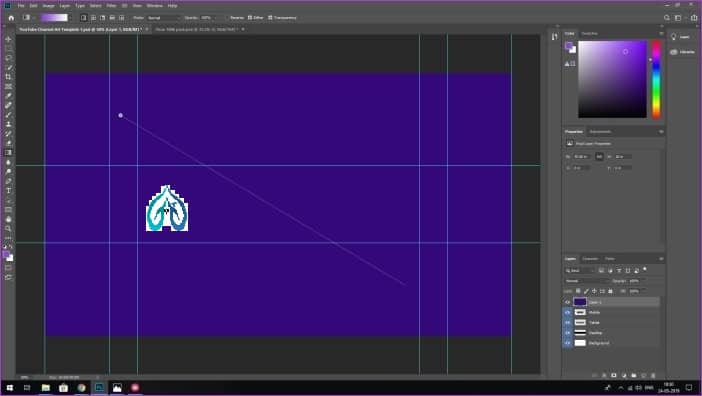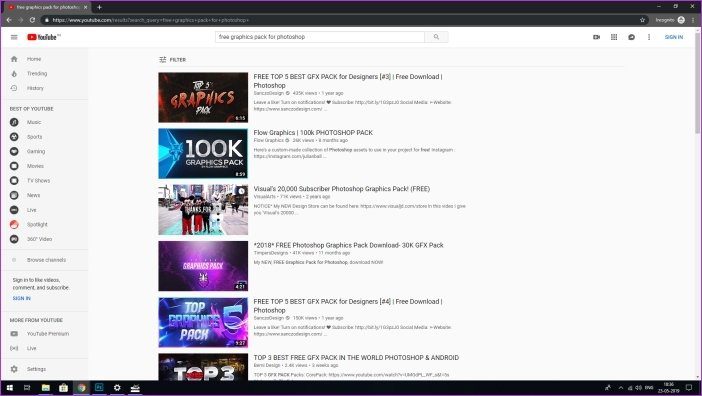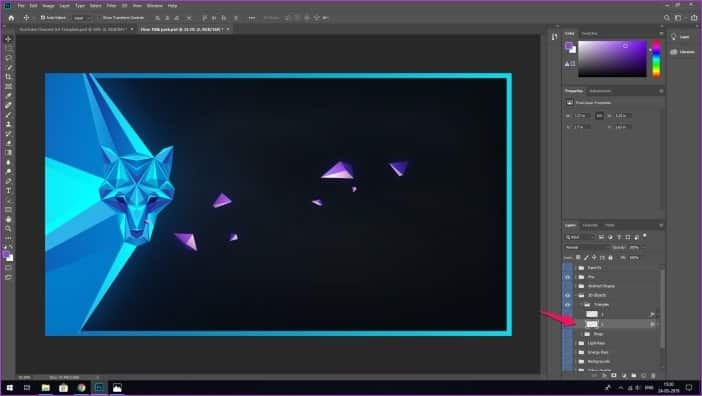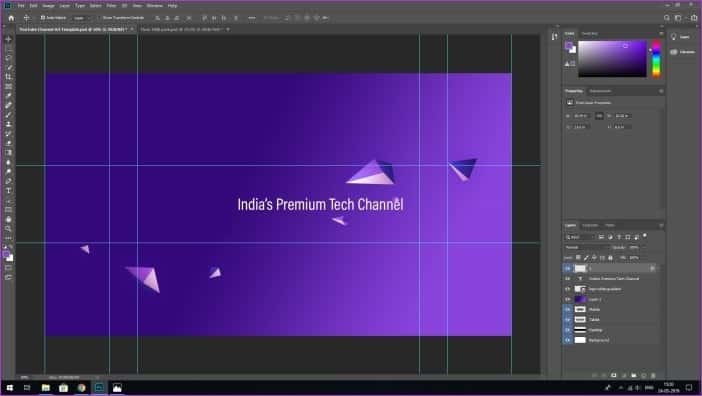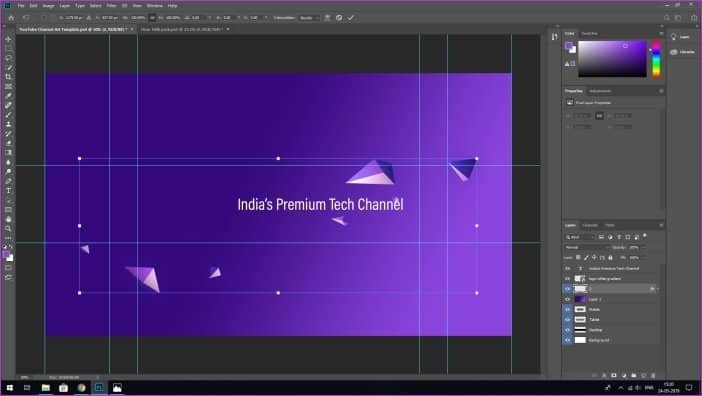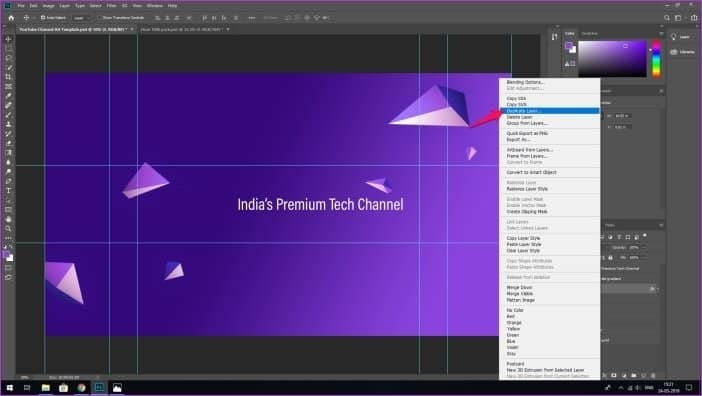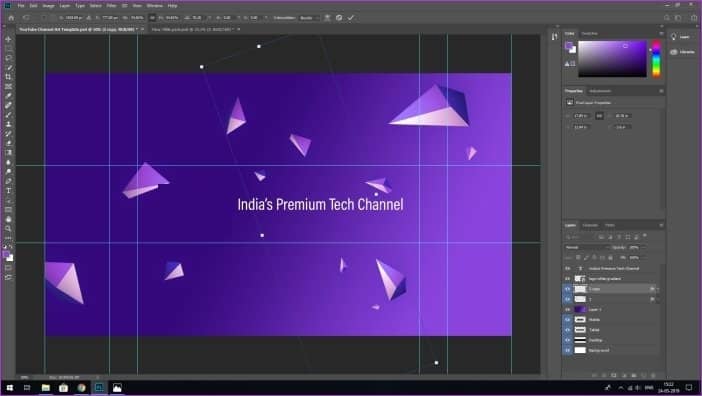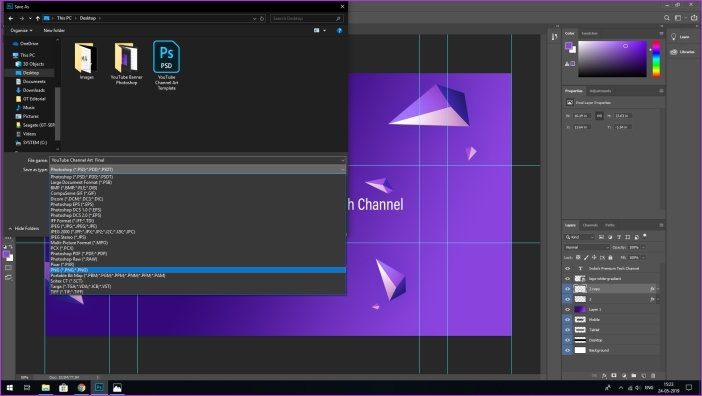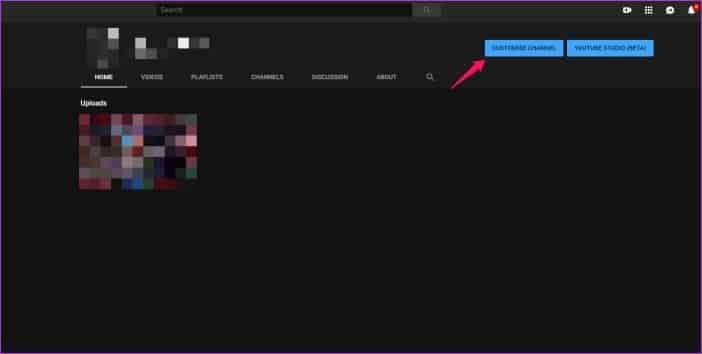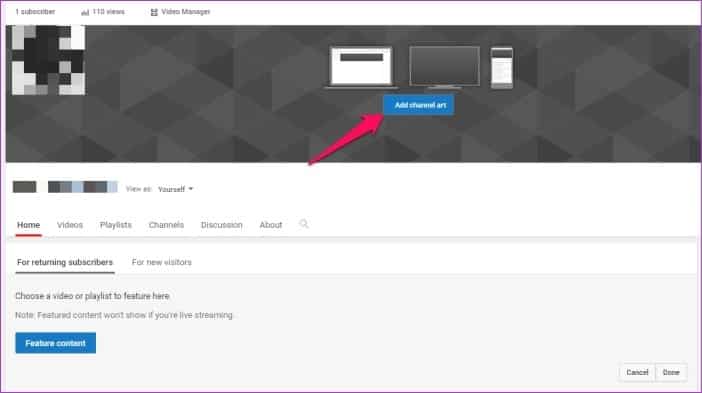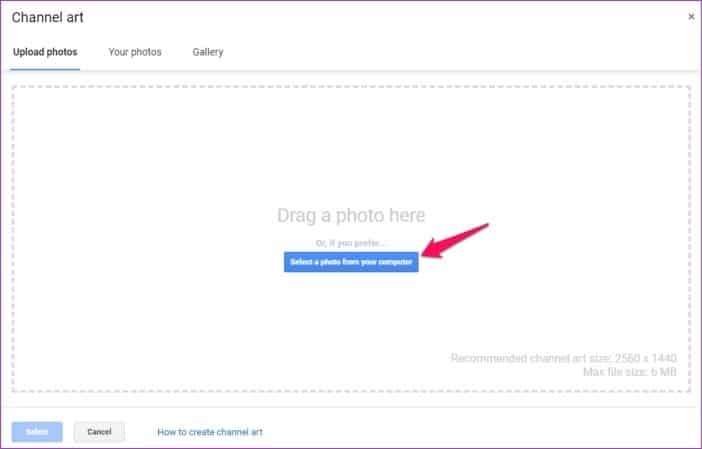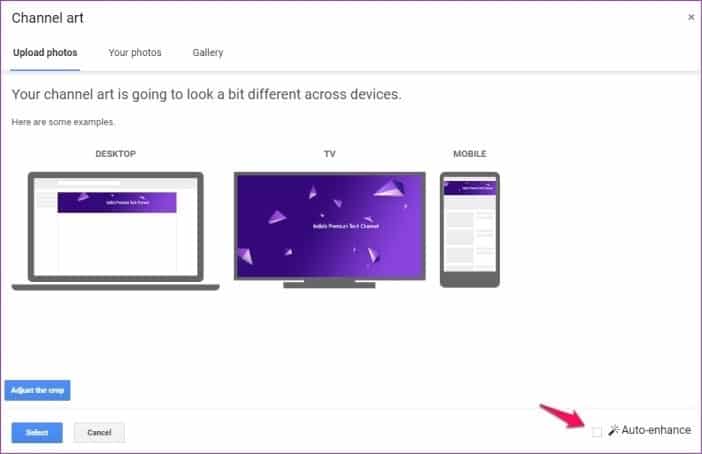So erstellen Sie erstaunliche YouTube-Banner in Photoshop
So erstellen Sie erstaunliche YouTube-Banner in Photoshop
Eines der wichtigsten Dinge, die Sie tun, um die Popularität Ihres Kanals zu steigern YouTube ist, auf die Kanalseite zu klicken. Und wenn dein Kanal leer ist oder nicht die Gesamtästhetik deines Kanals widerspiegelt, ändere das sofort.
Wenn Sie nicht sicher sind, wo Sie anfangen sollen, machen Sie sich keine Sorgen. In diesem Artikel zeige ich Ihnen, wie Sie in Photoshop ein großartiges YouTube-Banner erstellen können, um Ihrem Kanal Persönlichkeit und Stil zu verleihen. Lassen Sie uns also ohne weiteres direkt einsteigen.
YouTube-Kanal-Banner-Kunst herunterladen
Um nun ein großartiges YouTube-Banner zu erstellen, müssen Sie seine genauen Abmessungen kennen und wissen, wie es auf verschiedenen Geräten angezeigt wird. Obwohl Sie die Abmessungen ganz einfach online nachschlagen können, kann es etwas problematisch sein, alles so auszurichten, dass das Logo auf allen Geräten gut aussieht.
Aus diesem Grund habe ich eine einfache Vorlage erstellt, mit der Sie Ihren Kanal erstellen können, ohne sich um die Ausrichtung kümmern zu müssen. Laden Sie die Vorlage (siehe oben) über den untenstehenden Link herunter und öffnen Sie sie in Photoshop, um meinen Schuhen zu folgen.
YouTube-Banner-Vorlage herunterladen
Passen Sie die YOUTUBE-KANAL-Kunstvorlage an
Nachdem Sie Ihre Vorlage heruntergeladen und in Photoshop geöffnet haben, befolgen Sie einfach diese einfachen Schritte, um ein einfaches, aber beeindruckendes Banner für Ihr YouTube-Konto zu erstellen.
Schritt 1: Erstellen Sie eine neue Ebene mit der Tastenkombination Strg + Umschalt + N.
Schritt 2: Füllen Sie die Ebene mit der Hintergrundfarbe Ihrer Wahl mit der Tastenkombination Umschalt + F5 und wählen Sie eine Farbe aus dem Farbwähler aus.
Ich werde mich für die Farben der süßesten Hausmarke entscheiden, und Sie können jede gewünschte Farbe auswählen. Ich persönlich vermeide jedoch YouTube-Farben. Sie möchten, dass Ihr Logo auffällt und sich nicht in die YouTube-Benutzeroberfläche einfügt, oder?
Da der einfarbige Hintergrund etwas langweilig aussieht, füge ich dem Hintergrund mit dem Verlaufswerkzeug einen Farbverlauf hinzu.
Schritt 3: Wählen Sie das Verlaufswerkzeug und dann die Vorder- und Hintergrundfarbe aus, indem Sie auf die kleinen farbigen Quadrate unten links in der Symbolleiste klicken.
Schritt 4: Klicken Sie nun mit der linken Maustaste auf eine Kante der Leinwand, halten Sie die Maus gedrückt und ziehen Sie die Maus an die andere Kante und lassen Sie sie los. Dadurch wird ein Farbverlauf Ihrer Wahl hinzugefügt, der von Punkt zu Punkt verläuft.
Auch hier wurden unsere Markenfarben bevorzugt, aber Sie können wählen, was Ihnen gefällt. Sie können sogar mit der Verlaufsrichtung spielen.
Als nächstes fügen wir den Kanalnamen und das Logo (falls zutreffend) hinzu. Achten Sie darauf, alle wichtigen Informationen innerhalb des inneren Rechtecks, das durch die Hilfslinien markiert ist, hinzuzufügen. Dadurch wird sichergestellt, dass keine von ihnen angezeigt wird, wenn jemand einen YouTube-Kanal auf einem kleineren Gerät öffnet.
Schritt 5: Sie können das Kanallogo hinzufügen, indem Sie die Datei per Drag & Drop auf den Hintergrund ziehen und das horizontale Textwerkzeug verwenden, um anderen Text hinzuzufügen, den Sie zu Ihrem Logo hinzufügen möchten.
Hier habe ich ein Logo verwendet und unsere Kanalbeschreibung mit dem Typ-Tool hinzugefügt. Sie können die Schrift- und Textgröße anpassen, indem Sie die Eigenschaften der Textebene im Bedienfeld auf der rechten Seite anpassen.
Nachdem wir nun das Logo und den Text eingerichtet haben, fügen wir dem Logo einige coole Grafiken hinzu. Wenn Sie keinen Zugriff auf Grafiken haben, suchen Sie einfach auf YouTube nach einem kostenlosen Photoshop-Grafikpaket und laden Sie eines herunter.
Öffnen Sie dann Photoshop Graphics Pack und befolgen Sie diese Schritte, um Ihrem Logo einige coole Elemente hinzuzufügen.
Schritt 6: Wählen Sie die Grafik aus, die Sie anheften möchten, indem Sie auf die Ebene klicken und kopieren Sie sie dann mit der Tastenkombination Strg + C.
Schritt 7: Gehen Sie zurück zu Ihrem Logo und verwenden Sie die Tastenkombination Strg + V, um die Grafik in das Logo einzufügen.
Schritt 8: Verwenden Sie das Transformationswerkzeug (Strg + T), um die Größe und Ausrichtung der Grafik anzupassen. Da ich nur sehr wenige Typen habe, werde ich die Ebene duplizieren, um weitere Elemente hinzuzufügen.
Schritt 9: Um eine Ebene zu duplizieren, klicken Sie mit der rechten Maustaste auf die Ebene und wählen Sie die Option Ebene duplizieren aus dem Popup-Menü.
Schritt 10: Jetzt verwende ich das Transformationswerkzeug auf der duplizierten Ebene, um die Elemente zu verschieben, bis das Logo vorzeigbarer erscheint.
Sobald Sie Ihr YouTube-Banner fertig gestaltet haben, können Sie es als PNG-Datei speichern, indem Sie die Tastenkombination Strg + Umschalt + S verwenden und .png aus der Dropdown-Liste "Speichern als Typ" auswählen.
Nachdem Sie Ihr Banner als PNG-Bild gespeichert haben, können Sie es auf YouTube hochladen.
Laden Sie Ihre Vorlage auf den YouTube-Kanal hoch
Befolgen Sie diese Schritte, um Ihr YouTube-Banner hochzuladen:
Schritt 1: Melden Sie sich bei Ihrem YouTube-Konto an, gehen Sie zu Ihrem Kanal und klicken Sie dann auf die Schaltfläche Kanal anpassen.
Schritt 2: Klicken Sie im nächsten Bildschirm oben auf die Schaltfläche Kunstkanal hinzufügen.
Schritt 3: Laden Sie das YouTube-Banner im nächsten Fenster, indem Sie auf die Schaltfläche Bild von Ihrem Computer auswählen klicken und die gerade gespeicherte PNG-Datei auswählen.
Sobald Sie die Datei hochgeladen haben, zeigt Ihnen YouTube, wie Ihr neues Logo auf Desktops, Fernsehern und Mobilgeräten aussehen wird. Überprüfen Sie, ob alles in Ordnung ist, und verwenden Sie die Schaltfläche Schaltfläche zuschneiden anpassen, wenn Sie kleinere Änderungen vornehmen möchten.
Sie können auch die Option zur automatischen Verbesserung ausprobieren, wenn YouTube einige subtile Verbesserungen an Ihrem Logo vornehmen soll. Wenn Sie mit dem Ergebnis zufrieden sind, klicken Sie einfach auf Auswählen und fertig.
Erstelle dein eigenes YouTube-Banner
Jetzt kennen Sie alle Grundlagen zum Erstellen Logo YouTube, ich bin sicher, du kannst ein großartiges Video für deinen Kanal erstellen. Die Anleitung, die ich für diese Anleitung erstellt habe, ist ziemlich einfach, aber Sie können mit einigen der anderen Tools in Photoshop navigieren, um Ihre Tools hervorzuheben.